- Startseite
- Docs
- Installation und Konfiguration
- Community
- Windows-Version
- Installieren von ONLYOFFICE Docs für Windows auf einem lokalen Server
Installieren von ONLYOFFICE Docs für Windows auf einem lokalen Server
Einleitung
Mit der Community Edition können Sie ONLYOFFICE Docs auf Ihrem lokalen Server installieren und die Online-Editoren in die ONLYOFFICE-Kollaborationsplattform oder andere beliebte Systeme integrieren.
ONLYOFFICE Docs ist eine Online-Office-Suite, die Viewer und Editoren für Texte, Tabellen und Präsentationen umfasst, vollständig mit den Office Open XML-Formaten (.docx, .xlsx, .pptx) kompatibel ist und die gemeinsame Bearbeitung in Echtzeit ermöglicht.
Funktionalität
- Dokumenteneditor
- Tabellenkalkulation
- Präsentationseditor
- Mobile Web-Viewers
- Gemeinsame Bearbeitung
- Unterstützung für Hieroglyphen
- Unterstützung für alle gängigen Formate: DOC, DOCX, TXT, ODT, RTF, ODP, EPUB, ODS, XLS, XLSX, CSV, PPTX, HTML
Sehen Sie sich die ausführliche Liste der für die ONLYOFFICE Docs Community Edition verfügbaren Funktionen an.
Wenn Sie es in ONLYOFFICE Workspace verwenden, können Sie:
- Dateien freizugeben;
- Zugriffsrechte auf Dokumente zu verwalten;
- Dokumente auf einer Website einzubetten;
- die auf Drive, Box, Dropbox, OneDrive, ownCloud, die mit ONLYOFFICE verbunden sind, gespeicherten Dateien anzuzeigen und bearbeiten.
Diese Anleitung zeigt Ihnen, wie Sie die Windows-Version von ONLYOFFICE Docs Community Edition auf Ihrem Computer installieren.
Systemanforderungen
- OS: 64-Bit-Windows Server 2016 oder höher
ONLYOFFICE Docs installieren
Laden Sie die Community Edition Installationsdatei im Abschnitt ONLYOFFICE Docs herunter.
Doppelklicken Sie auf die Datei onlyoffice-documentserver.exe, die Sie gerade heruntergeladen haben.
onlyoffice-documentserver.exe /DS_PORT=<PORT_NUMBER><PORT_NUMBER> die Portnummer ist, die ONLYOFFICE Docs verwenden soll.
Für die Offlineinstallation laden Sie die Voraussetzungen separat herunter.
Der DocumentServer-Setup-Assistent wird gestartet. Klicken Sie auf die Schaltfläche Weiter > (Next), um den Installationsvorgang zu starten.
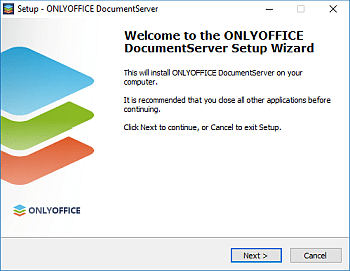
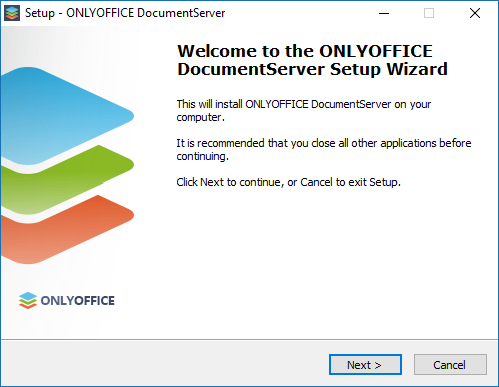
Standardmäßig wird ONLYOFFICE Docs im folgenden Ordner installiert: C:\Program Files\ONLYOFFICE\DocumentServer\. Bei Bedarf können Sie den Ordner ändern, indem Sie auf die Schaltfläche Durchsuchen (Browse) klicken und den gewünschten Ordner auf Ihrem Computer auswählen. Klicken Sie anschließend auf die Schaltfläche Weiter > (Next).
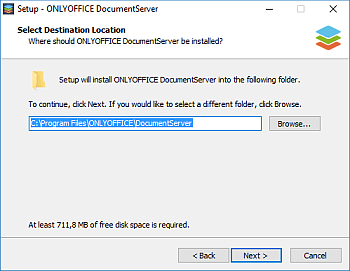
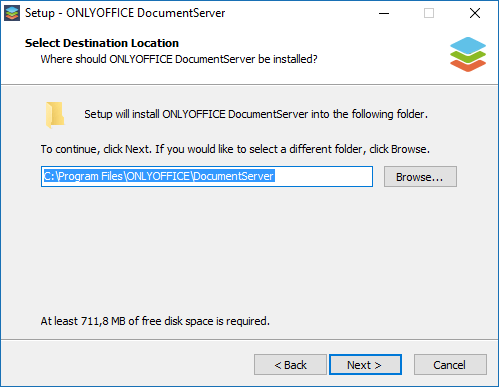
Wenn auf Ihrem PC zusätzliche Komponenten fehlen, die für die ordnungsgemäße Funktion von ONLYOFFICE Docs erforderlich sind, werden diese Abhängigkeiten zuerst heruntergeladen und installiert. Wählen Sie die erforderlichen Komponenten aus und klicken Sie auf die Schaltfläche Weiter > (Next).
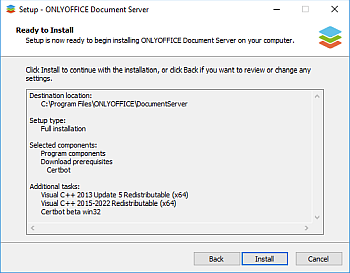
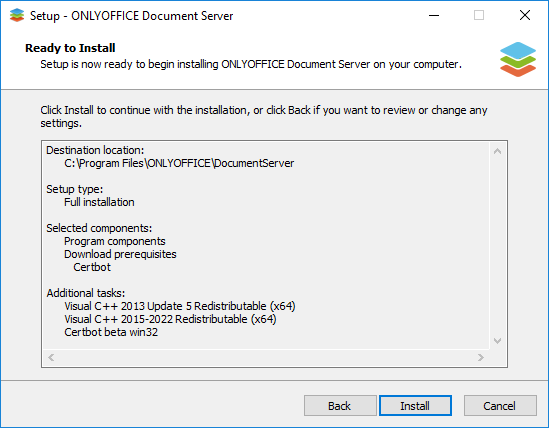
Klicken Sie auf die Schaltfläche Installieren (Install) und warten Sie, während die fehlenden Komponenten installiert werden. Wenn die erforderlichen Komponenten bereits auf Ihrem PC installiert sind, wird die Installation von ONLYOFFICE Docs gestartet.
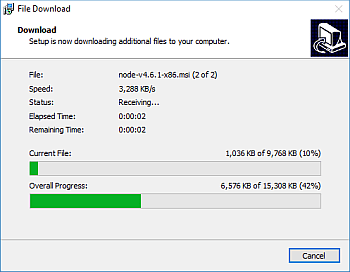
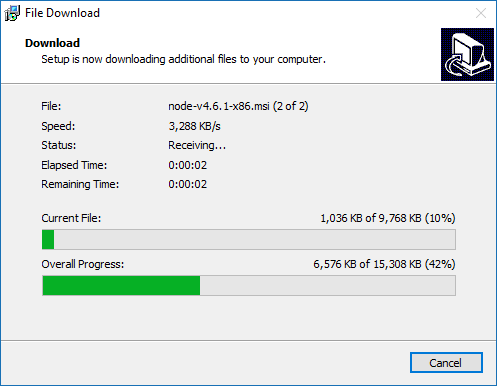
Sobald der Installationsvorgang abgeschlossen ist, klicken Sie auf die Schaltfläche Fertig stellen (Finish), um das Assistentenfenster zu schließen.
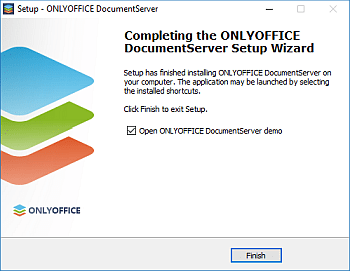
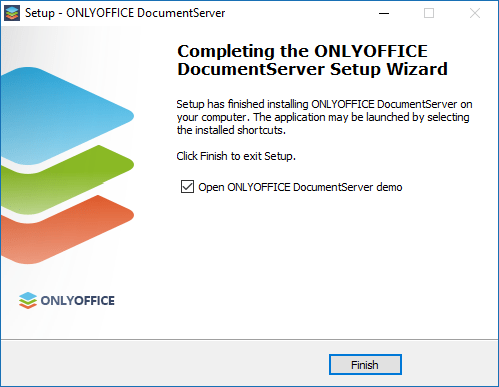
Wenn die Option ONLYOFFICE DocumentServer-Demo öffnen (Open ONLYOFFICE DocumentServer demo) aktiviert ist, öffnet sich die Willkommensseite der Community Edition in Ihrem Browser. Alternativ können Sie http://localhost/example in die Adressleiste Ihres Browsers eingeben. Hier finden Sie weitere Anweisungen zum Aktivieren von Dokumentbeispielen oder zum Integrieren von Online-Editoren in Ihre Webanwendung mithilfe der bereitgestellten API.